- Narančasti zaslon smrti nije zastrašujući kao ostali ekrani smrti, ali pad ipak signalizira kritičnu pogrešku.
- Ponekad ovaj neugodni problem možete riješiti vrlo brzo samo resetiranjem računala.
- Također biste trebali pokušati ažurirati svoje upravljačke programe s namjenskim rješenjem treće strane.
- Ako koristite stariju verziju Intel Graphics Command Center, razmislite o njezinoj nadogradnji.
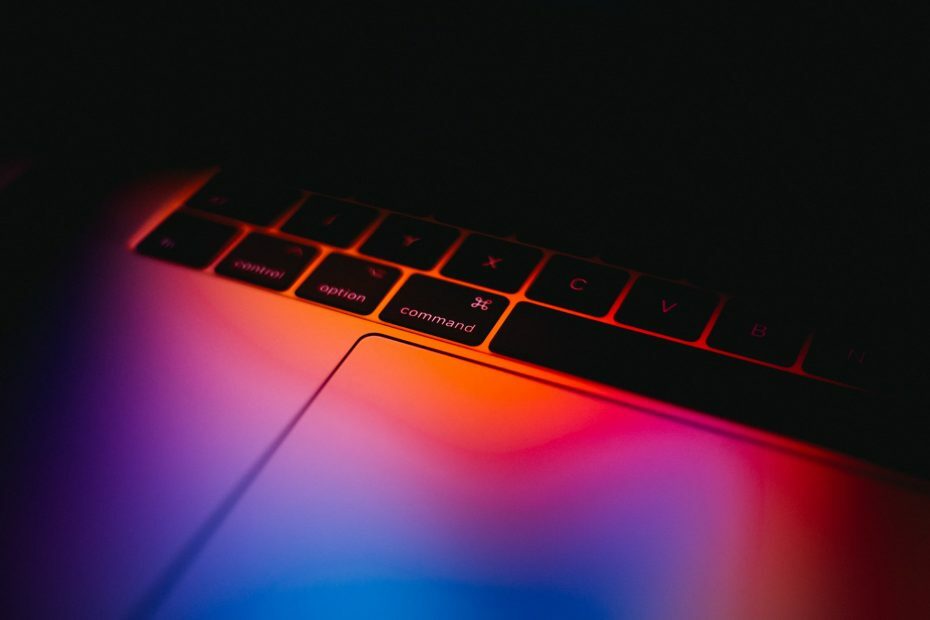
- Preuzmite alat za popravak računala Restoro koji dolazi s patentiranim tehnologijama (patent dostupan ovdje).
- Klik Započni skeniranje kako biste pronašli probleme sa sustavom Windows koji bi mogli uzrokovati probleme s računalom.
- Klik Popravi sve za rješavanje problema koji utječu na sigurnost i performanse vašeg računala
- Restoro je preuzeo 0 čitatelji ovog mjeseca.
Kada Windows 10 naiđe na ozbiljne probleme s funkcioniranjem, ponekad može prikazati narančasti zaslon smrti.
Ovaj pogreška je daleko rjeđa od čuvenih plavih zaslona smrti, crnih zaslona smrti ili novih pogrešaka zelenog zaslona smrti, ali se događa.
Prvo, pogledajmo kako jedan korisnik opisuje ovo izdanje:
Upravo sam naišao na problem s računalom koji radi na sustavu Windows 10. Tijekom pokretanja mrežne igre Battlefield 4, računalo naglo (naravno, naglo se dogodi kada dobijete Windows Screen of Death) prikazao je narančasti zaslon smrti, što se meni činilo neobičnim, jer sam navikao vidjeti plavi ekran smrt.
Narančasti zaslon smrti ne zahtijeva nužno popravak naprednog informatičkog znanja, zato se nemojte bojati, samo pokušajte razmotriti nekoliko koraka kako biste ga popravili.
Postoje određeni čimbenici koji mogu pokrenuti OSoD, poput softverske strane nekompatibilnog upravljačkog programa ili hardverske neispravnosti RAM kartice.
Preporučujemo da, prije nego što započnete s rješavanjem ove pogreške, ako je moguće, stvorite točku vraćanja sustava kako biste se, ako je potrebno, vratili na stabilnu kontrolnu točku u sustavu Windows 10.
Postoji nekoliko stvari koje najčešće uzrokuju ovaj problem. Prvo ih maknimo s puta:
- Pritisnite i držite gumb za napajanje računala da biste ponovo pokrenuli Windows 10. Pričekajte da se računalo ponovno pokrene da biste vidjeli je li ova jednostavna radnja riješila problem.
- Ako je na vašem računalu instaliran Duet Display, jednostavno ga deinstalirajte. Poznato je da Ddkmd.sys, komponenta Duet Displaya, uzrokuje pad sustava na sustavu Windows.
- Iskopčajte nepotrebni vanjski hardver, poput pisača, web kamera, dodatnih monitora, miševa, slušalica i provjerite rješava li to problem.
- Uklonite postavke i alate za overclocking. Kada overclockate računalo, promijenite mu hardverski takt, množitelj ili napon, što generira više topline. Kao rezultat, vaš CPU ili GPU mogu postati nestabilni. Pogreške narančastog zaslona smrti također mogu ukazivati na to da je vaš GPU preopterećen.
Ako se računalo srušilo s pogreškom narančastog zaslona smrti ili se digne do narančastog zaslona, koraci za rješavanje problema navedeni u ovom članku mogu vam pomoći, pa nastavite čitati.
Kako popraviti narančasti zaslon smrti na sustavu Windows 10?
1. Uklonite softOSD softver
- Idite na Početak i odaberite Postavke.
- Odaberi Aplikacije.

- Pronaći softOSD na popisu, odaberite ga, a zatim kliknite Deinstaliraj dugme.
- Ako se od vas zatraži da uklonite sds64a.sys, preskočite taj korak.
Neki su korisnici to prijavili softOSD.exe može uzrokovati probleme s narančastim zaslonom u sustavu Windows 10. Pokušajte ukloniti softOSD softver s računala tako što ćete izvršiti gornje korake.
2. Ažurirajte upravljačke programe grafičke kartice
2.1 Ažurirajte grafički upravljački program ručno
- Desnom tipkom miša kliknite Početak i odaberite Upravitelj uređaja s popisa.

- Desnom tipkom miša kliknite grafičku karticu i odaberite Ažuriraj upravljački program.

- Odaberi Automatski potražite ažurirani softver za upravljačke programe.

- Ako Windows ne pronađe novi upravljački program, idite na web mjesto proizvođača uređaja i slijedite njihove upute.
2.2 Automatski ažurirajte upravljačke programe
Ručno ažuriranje upravljačkih programa može se pretvoriti u gnjavažu i ako ne instalirate ispravan upravljački program, vratit ćete se na početak.
Puno je jednostavnije i jednostavnije koristiti namjenski alat koji to može učiniti automatski. Softver preporučen u nastavku ažurira i popravlja upravljačke programe odjednom u samo nekoliko sekundi.
 Ako ste igrač, proizvođač fotografija / video zapisa ili se svakodnevno bavite bilo kakvim intenzivnim vizualnim tijekovima rada, tada već znate važnost svoje grafičke kartice (GPU).Da biste osigurali da sve ide bez problema i izbjegli bilo kakve pogreške GPU upravljačkog programa, upotrijebite komplet pomoćnik za ažuriranje upravljačkog programa koji će riješiti vaše probleme sa samo nekoliko klikova, a mi vam toplo preporučujemo DriverFix.Slijedite ove jednostavne korake za sigurno ažuriranje upravljačkih programa:
Ako ste igrač, proizvođač fotografija / video zapisa ili se svakodnevno bavite bilo kakvim intenzivnim vizualnim tijekovima rada, tada već znate važnost svoje grafičke kartice (GPU).Da biste osigurali da sve ide bez problema i izbjegli bilo kakve pogreške GPU upravljačkog programa, upotrijebite komplet pomoćnik za ažuriranje upravljačkog programa koji će riješiti vaše probleme sa samo nekoliko klikova, a mi vam toplo preporučujemo DriverFix.Slijedite ove jednostavne korake za sigurno ažuriranje upravljačkih programa:
- Preuzmite i instalirajte DriverFix.
- Pokrenite softver.
- Pričekajte da DriverFix otkrije sve vaše neispravne upravljačke programe.
- Aplikacija će vam sada prikazati sve upravljačke programe koji imaju problema, a vi samo trebate odabrati one koje biste željeli popraviti.
- Pričekajte da aplikacija preuzme i instalira najnovije upravljačke programe.
- Ponovo pokrenite računalu kako bi promjene stupile na snagu.

DriverFix
Držite GPU na vrhuncu njihove izvedbe bez brige o upravljačkim programima.
Posjetite web stranicu
Izjava o odricanju odgovornosti: ovaj program treba nadograditi s besplatne verzije kako bi izvršio neke određene radnje.
3. Upišite svoju lozinku za Bitlocker
- Ovo je posebno rješenje za one koji koriste Bitlocker ili drugi alat za šifriranje.
- Ako je Narančasti zaslon smrti pojavi se na pokretanju, upišite Bitlocker lozinka, i pogodio Unesi.
- Čak i ako ne vidite slučaj za upisivanje lozinke, vaše će računalo primiti ulaz.
- Nakon prijave, pokrenite Naredbeni redak kao administrator. Da biste to učinili, pritisnite Windows tipka + S, tip cmd, i odaberite Pokreni kao administrator.
- Upišite sljedeću naredbu:
BCDEDIT / Postavi {zadano} naslijeđe bootmenupolicy
To će pretvoriti BitLockerov zaslon prije pokretanja u prikaz načina rada znakova, uklanjajući probleme s narančastim zaslonom.
4. Vratite postavke datoteke za konfiguraciju igre na zadane
Ako ste tijekom igranja svojih omiljenih igara naišli na Narančasti zaslon smrti, postavite postavke datoteke za konfiguraciju igre na zadane.
Igrači su potvrdili da neke prilagodbe grafike povremeno uzrokuju OSoD probleme pa biste to svakako trebali isprobati.
5. Ažurirajte Intel Graphics Command Center
Pokrenite skeniranje sustava kako biste otkrili potencijalne pogreške

Preuzmite Restoro
Alat za popravak računala

Klik Započni skeniranje pronaći probleme sa sustavom Windows.

Klik Popravi sve za rješavanje problema s patentiranim tehnologijama.
Pokrenite skeniranje računala pomoću alata za popravak za obnavljanje kako biste pronašli pogreške koje uzrokuju sigurnosne probleme i usporavanja. Nakon završetka skeniranja, postupak popravka zamijenit će oštećene datoteke svježim Windows datotekama i komponentama.
Jedan od naših čitatelja otkrio je da ovaj problem s OSoD-om može doći iz činjenice da upotrebljavate staru verziju Intel Graphics Command Center.
Aplikaciju možete deinstalirati kao i bilo koju drugu, a za to možete koristiti postupak naveden u 2. rješenju. Nakon toga, preuzmite aplikaciju opet iz Microsoftove trgovine i ponovno ga instalirajte.
Što je pogreška narančastog zaslona smrti
Narančasti zaslon smrti (OSoD) kôd je pogreške na narančastoj pozadini koji se pojavljuje na zaslonu računala kada je sustav naišao na kritičnu pogrešku koja uzrokuje pad sustava.
OSoD utječe na sve operativne sustave Windows i njegovo popravljanje zahtijeva niz koraka koje treba uzeti u obzir.
Može li narančasti zaslon smrti nastati pregrijavanjem?
Ako se računalo pregrije, šanse za dosadnu OSoD pogrešku eksponencijalno se povećavaju. Kad se CPU pregrije, CPU ili GPU mogu postati nestabilni.
Pogreške narančastog zaslona smrti također mogu ukazivati da je vaš GPU preopterećen.
Može li se Orange Screen of Death popraviti sam?
Vaše se računalo ne može popraviti nakon OSoD pogreške. Morate ponovo pokrenuti uređaj da biste popravili pad sustava Orange Screen of Death.
Jednostavno pritisnite i držite gumb za napajanje računala da biste ponovno pokrenuli Windows 10 i pričekajte dok se računalo ponovno ne pokrene da biste vidjeli je li ova jednostavna radnja riješila problem.
Znači li Orange Screen of Death da trebam novo računalo?
Ako se vaše računalo često sruši s OSoD kodom pogreške, to ne znači da trebate kupiti novi uređaj. To jednostavno ukazuje na nekompatibilni upravljački program ili neispravnu RAM karticu.
Da biste ga popravili, morate isključiti nepotrebni vanjski hardver, poput pisača, web kamera, dodatnih monitora, miševa, slušalica i ukloniti postavke i alate za overklokiranje.
Nadamo se da su vam neka gore navedena rješenja pomogla da popravite OSoD pogreške s kojima ste se susreli.
Pogreške narančastog zaslona u sustavu Windows 10 očito nisu iste sa opasnijim BSoD kolegama, ali rješenja su često ista.
Zato vam preporučujemo da naš popis provjerite s najbolji softver za popravljanje BSoD-a izdanja u sustavu Windows 10.
Ako ste naišli na druga rješenja za rješavanje ovog problema, slobodno navedite korake za rješavanje problema u odjeljku za komentare u nastavku.
 I dalje imate problema?Popravite ih pomoću ovog alata:
I dalje imate problema?Popravite ih pomoću ovog alata:
- Preuzmite ovaj alat za popravak računala ocijenjeno odličnim na TrustPilot.com (preuzimanje započinje na ovoj stranici).
- Klik Započni skeniranje kako biste pronašli probleme sa sustavom Windows koji bi mogli uzrokovati probleme s računalom.
- Klik Popravi sve za rješavanje problema s patentiranim tehnologijama (Ekskluzivni popust za naše čitatelje).
Restoro je preuzeo 0 čitatelji ovog mjeseca.


